win10开机卡在登录界面进不去 电脑卡在启动界面无法进入系统Win10 2004怎么办
更新时间:2024-05-13 17:41:34作者:xiaoliu
近日有用户反映在使用Win10 2004版本时遇到了开机卡在登录界面无法进入系统的问题,这种情况可能会让用户感到困惑和焦虑,特别是在需要紧急使用电脑时。面对这种情况,我们应该如何解决呢?接下来我们将介绍一些可能的解决方法,帮助用户顺利解决电脑卡在启动界面无法进入系统的困扰。
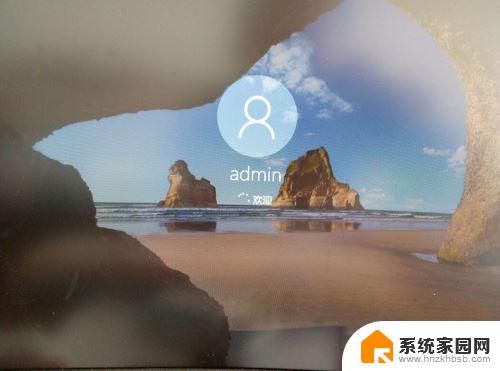
win10系统更新后卡在登陆页面进不去解决办法:
1.重启电脑 同时按住键盘上的 Shift 键,然后依次在出来的界面中选择‘查看高级修复选项’----‘疑难解答’----‘高级选项’----‘启动设置’---- 点击右下角的‘重启’选项,在电脑重启后出来的界面中按键F4 即可进入安全模式。
2.在安全模式中进行网络重置操作:同时按键键盘上的WIN+R,在出来的对话框中输入cmd回车。然后输入netshwinsockreset回车,完成以上操作后重启电脑。
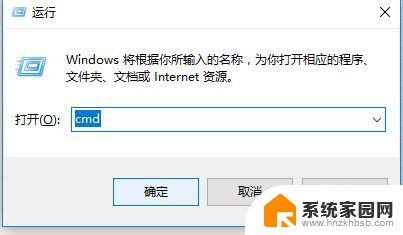
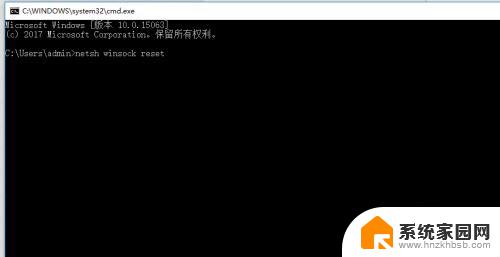
注意事项
方法/步骤1和2一定按要求操作,如上图最后输入netsh winsock reset后在桌面上点击重启重新启动就可以进去win10系统了,亲测有效。
以上就是win10开机卡在登录界面进不去的全部内容,有出现这种现象的朋友不妨根据我的方法来解决吧,希望能对大家有所帮助。
win10开机卡在登录界面进不去 电脑卡在启动界面无法进入系统Win10 2004怎么办相关教程
- win10卡在进入系统界面 Win10开机界面卡死怎么办
- 电脑卡win10在欢迎界面 win10开机欢迎界面无法进入桌面怎么办
- win10一直卡在登陆界面进不去 win10系统登陆页面卡住不动怎么办
- win10开机以后卡在登录页面 win10开机欢迎界面卡死怎么办
- win10系统开机直接进入系统 Win10开机进入启动管理界面无法正常启动怎么办
- win10卡登陆界面 win10开机登录界面卡死
- win10开机怎么进入bios设置界面 Win10 BIOS设置界面的进入方法
- 电脑如何进入登录界面 Win10开机如何跳过锁屏界面直接进入登录窗口
- win10停在登陆界面关不了机了 Win10电脑无法正常关机怎么办
- 如何进入windows系统 Win10在哪里进入windows界面
- 电脑网络连上但是不能上网 Win10连接网络显示无法连接但能上网的解决方法
- win10无线网密码怎么看 Win10系统如何查看已连接WiFi密码
- win10开始屏幕图标点击没反应 电脑桌面图标点击无反应
- 蓝牙耳机如何配对电脑 win10笔记本电脑蓝牙耳机配对方法
- win10如何打开windows update 怎样设置win10自动更新功能
- 需要系统管理员权限才能删除 Win10删除文件需要管理员权限怎么办
win10系统教程推荐
- 1 win10和win7怎样共享文件夹 Win10局域网共享问题彻底解决方法
- 2 win10设置桌面图标显示 win10桌面图标显示不全
- 3 电脑怎么看fps值 Win10怎么打开游戏fps显示
- 4 笔记本电脑声音驱动 Win10声卡驱动丢失怎么办
- 5 windows查看激活时间 win10系统激活时间怎么看
- 6 点键盘出现各种窗口 如何解决Win10按键盘弹出意外窗口问题
- 7 电脑屏保在哪里调整 Win10屏保设置教程
- 8 电脑连接外部显示器设置 win10笔记本连接外置显示器方法
- 9 win10右键开始菜单没反应 win10开始按钮右键点击没有反应怎么修复
- 10 win10添加中文简体美式键盘 Win10中文输入法添加美式键盘步骤